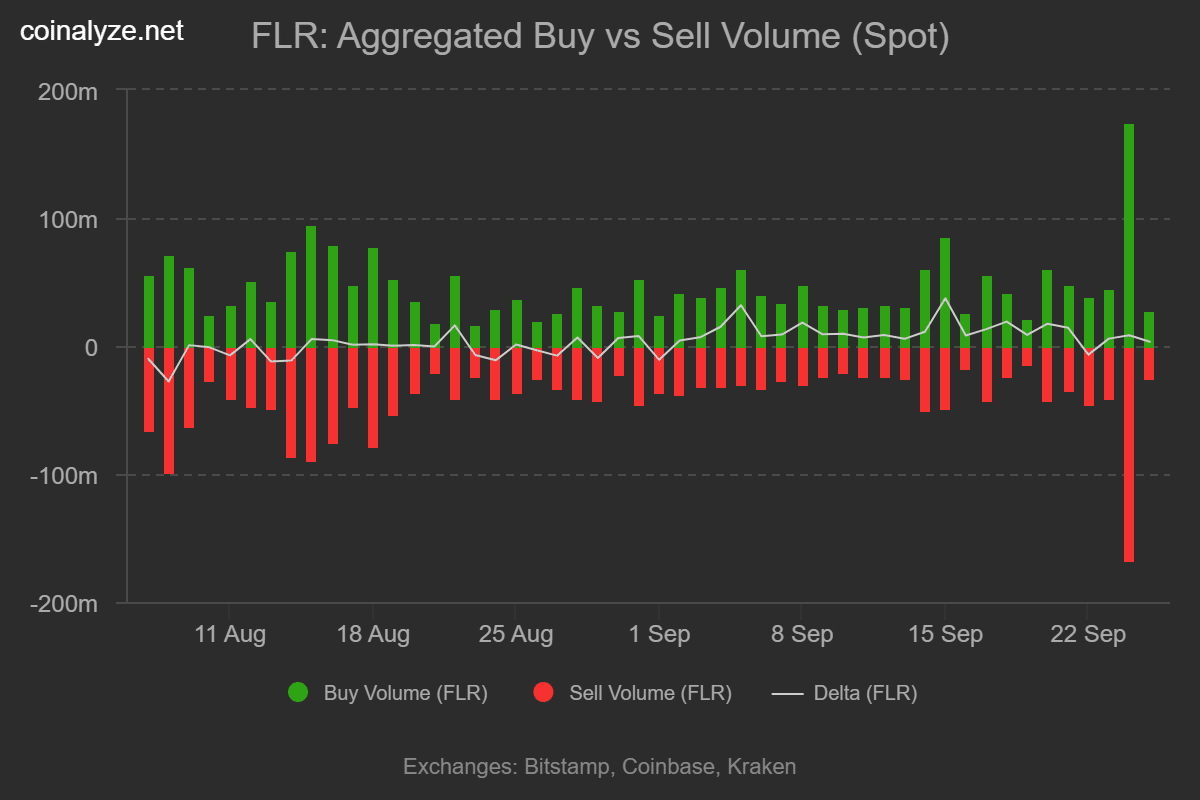Headline24jam.com – Transfer foto dari iPhone ke MacBook Air kini dapat dilakukan dengan berbagai cara, baik menggunakan kabel maupun nirkabel. Apple menyediakan beberapa opsi yang mempermudah pengguna untuk bertukar data antar perangkat.
Read more: Diferencia Entre Telefono Usb Y Ip
Di era digital saat ini, kemampuan untuk mentransfer foto dengan cepat dan efisien sangat penting. Baik untuk pekerjaan, pendidikan, maupun berbagi momen berharga, berbagai metode transfer menawarkan kelebihan masing-masing, mulai dari sinkronisasi otomatis melalui iCloud hingga transfer manual dengan AirDrop atau kabel Lightning.
Metode Termudah: Sinkronisasi iCloud Photos
Cara paling efisien untuk mentransfer foto adalah dengan menggunakan sinkronisasi iCloud. Metode ini memungkinkan pengguna untuk mengakses seluruh perpustakaan foto di MacBook secara otomatis.
Untuk mengaktifkan sinkronisasi iCloud, sambungkan iPhone ke MacBook. Buka pengaturan di iPhone, pilih Apple ID, lalu aktifkan opsi Photos dengan menyalakan toggle di samping Sync this iPhone. Di MacBook, buka aplikasi Photos dan aktifkan iCloud Photos di menu Preferences.
Perlu dicatat bahwa iCloud memiliki batas penyimpanan gratis sebesar 5GB. Untuk pengguna yang memerlukan lebih banyak ruang, pilihan untuk berlangganan paket lebih besar tersedia.
Menggunakan AirDrop untuk Transfer Manual
Metode lain yang praktis untuk mentransfer foto adalah melalui AirDrop. Dengan cara ini, pengguna dapat memilih foto atau video tertentu untuk ditransfer.
Pastikan Wi-Fi di kedua perangkat aktif. Buka aplikasi Photos di iPhone, pilih foto yang ingin dikirim, lalu tap ikon Share dan pilih AirDrop. Setelah memilih perangkat MacBook, Anda mungkin perlu mengklik Accept untuk memulai proses transfer. Foto yang ditransfer akan muncul di folder Downloads MacBook.
Transfer Melalui Kabel Lightning
Transfer foto juga dapat dilakukan secara langsung dengan menghubungkan iPhone ke MacBook menggunakan kabel Lightning. Meskipun Apple beralih ke USB-C, cara ini masih umum digunakan oleh banyak pengguna.
Colokkan kabel Lightning ke iPhone dan sambungkan ke MacBook. Buka aplikasi Photos, lalu klik iPhone di sidebar untuk melihat foto yang tersedia. Pilih foto yang ingin diimpor dan klik Import Selected.
Mengatasi Masalah yang Muncul
Jika mengalami masalah saat mentransfer foto, pastikan pengaturan AirDrop diatur ke Contacts Only atau Everyone. Jika kedua perangkat tidak saling mengenali saat menggunakan kabel, coba sambungkan kembali kabelnya. Pastikan juga sinkronisasi iCloud diaktifkan di kedua perangkat dengan Apple ID yang sama.
Dengan beragam opsi ini, pengguna dapat memilih metode transfer foto dari iPhone ke MacBook Air yang paling sesuai dengan kebutuhan mereka. Mengetahui cara kerja setiap metode dan menyiapkan perangkat dengan tepat adalah kunci untuk memastikan proses transfer berjalan lancar.